Yahoo Mail'e Başka Bir Hesap Ekleme
Birden fazla e-posta hesabınız var ve bunlar arasında sürekli geçiş yapmaktan nefret ediyor musunuz? Yahoo Mail, Yahoo hesabınızda oturum açmanıza izin veren bir çözüm sunar, ardından klasör listenizin üst kısmındaki bağlantılardan yönetmek istediğiniz e-posta hesabını tıklamanız yeterlidir. Bu, birden fazla hesaptaki e-postaları tek bir konumda görüntülemenize ve göndermenize olanak tanır.
Aşağıdaki eğitimimiz, Yahoo Mail'e başka bir e-posta hesabını (Yahoo olmayan bir hesap bile) nasıl ekleyeceğinizi gösterecek, böylece sekmeleri değiştirmeden mesaj gönderip alabilirsiniz.
Yahoo Mail'de Bir Gmail Hesabından E-postaları Alma ve Gönderme
Bu makaledeki adımlar Google Chrome'un masaüstü sürümünde gerçekleştirildi, ancak diğer masaüstü Web tarayıcılarında da çalışacak. Yahoo Mail'den yönetmek istediğiniz hesap için e-posta adresine ve şifreye ihtiyacınız olacaktır. Senkronizasyonun tamamlanması için hesabın eklenmesi biraz zaman alabilir. Ayrıca, eklediğiniz hesabın güvenlik ayarlarına bağlı olarak, hesabı yeni bir konumda kullandığınızı bildirmek için bazı güvenlik uyarıları almanız olasıdır.
Aşağıdaki adımlarda bir Gmail hesabı ekliyoruz, bu nedenle farklı bir hesap türü eklerseniz bazı küçük farklılıklar olabilir.
1. Adım: https://mail.yahoo.com adresinden Yahoo Mail hesabınızda oturum açın.
2. Adım: Pencerenin sağ üst tarafındaki dişli çark simgesinin üzerine gelin, ardından Ayarlar seçeneğini belirleyin.

3. Adım: Menünün sol tarafındaki Hesaplar sekmesini seçin.
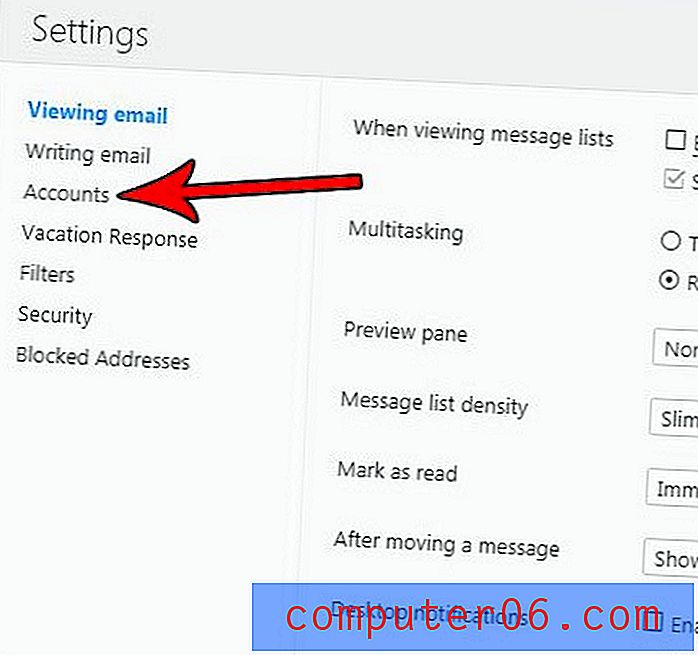
4. Adım: Başka bir posta kutusu ekle seçeneğini tıklayın.
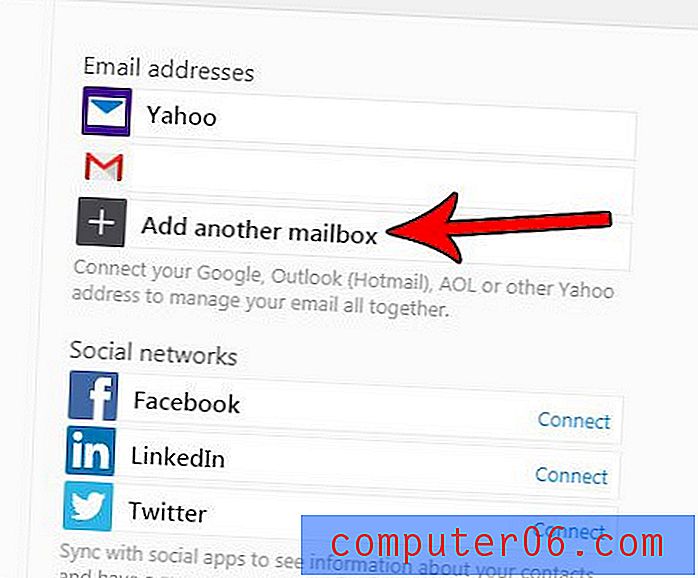
5. Adım: Eklemek istediğiniz hesap türünü seçin.
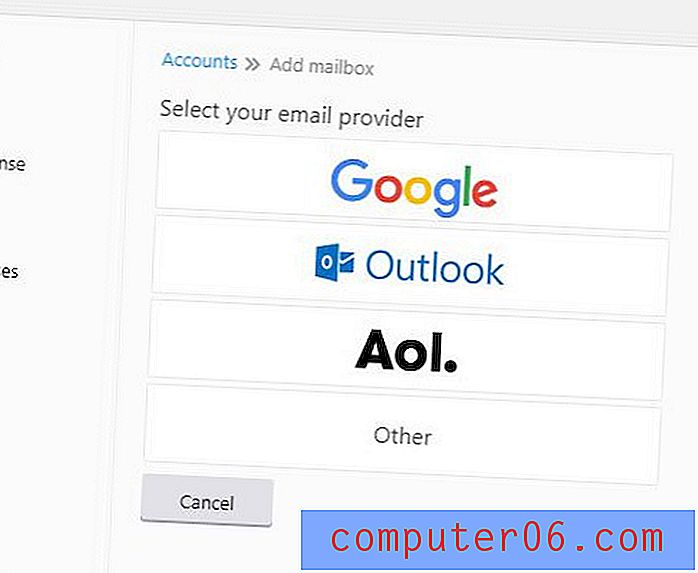
6. Adım: E-posta adresi alanına eklenecek hesabın e-posta adresini yazın ve ardından Posta kutusu ekle düğmesini tıklayın.
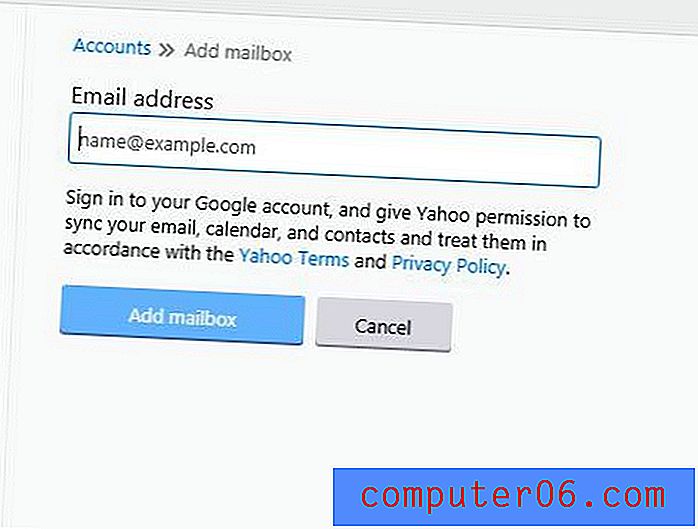
7. Adım: Henüz doldurulmamışsa e-posta adresini tekrar yazın ve ardından İleri düğmesini tıklayın.
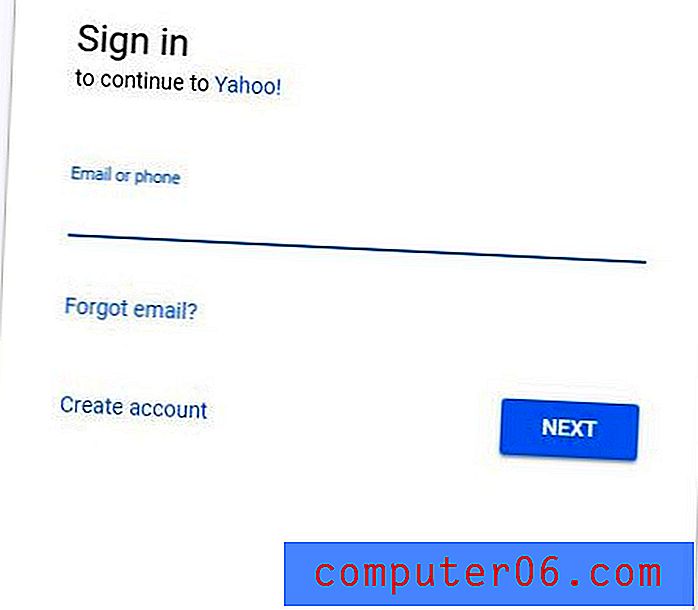
Adım 8: Hesap parolasını yazın, ardından İleri düğmesini tıklayın.
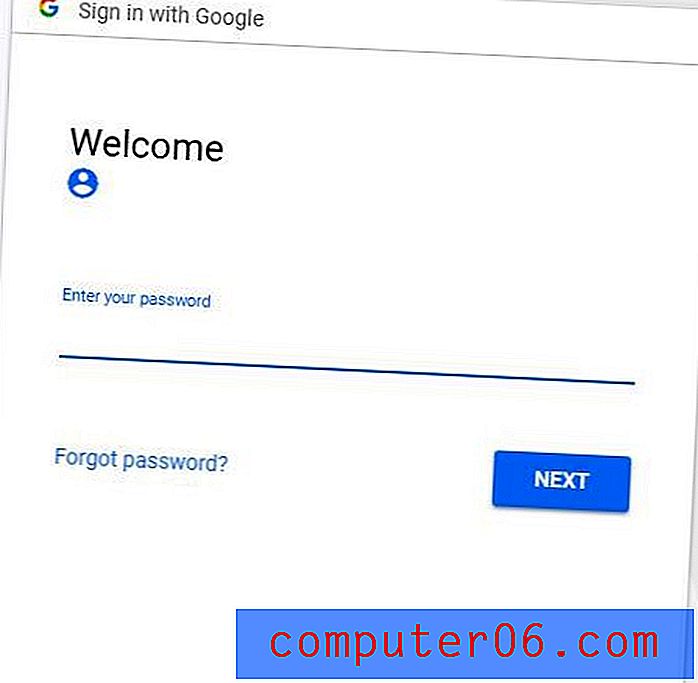
Adım 9: Yahoo'ya yeni hesaba erişim izni vermek için İzin Ver düğmesini tıklayın.
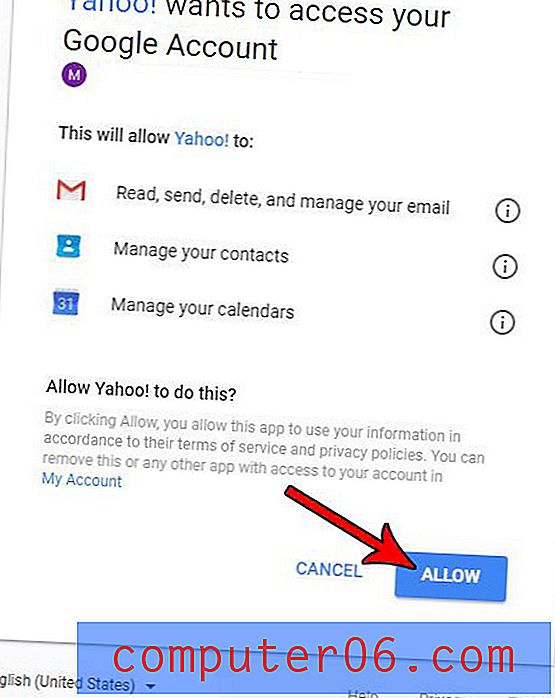
Adım 10: Adınız alanına adınızı yazın ve ardından Bitti düğmesini tıklayın.
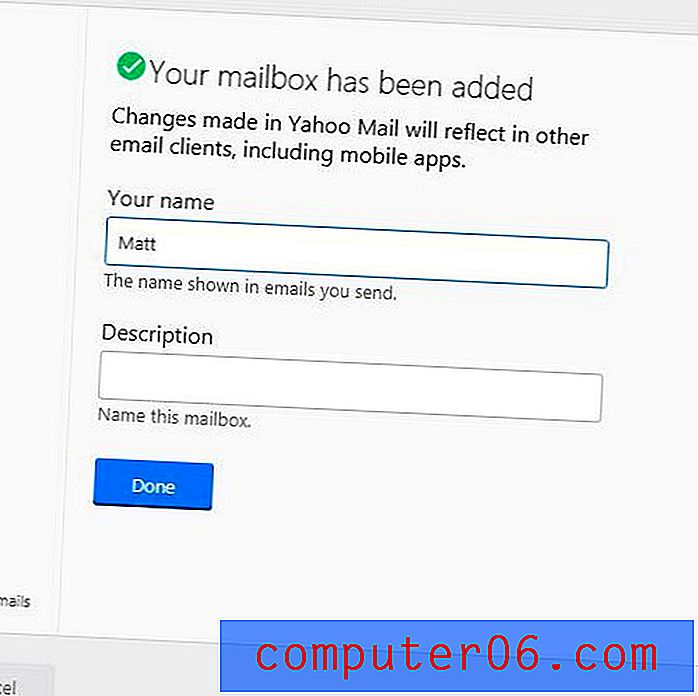
Bunun, ikinci hesaptaki mevcut e-postaları içe aktarmadığını unutmayın. Ancak, gelecekteki tüm e-postalara, pencerenin sol tarafındaki klasör listenizin üst kısmındaki tıkladığınız bir bağlantıdan erişilebilir. Hangi hesap seçilirse seçilsin, yeni e-postaların gönderileceği hesaptır.
Yahoo Mail hesabınızda her şeyin görünmesini sevmiyor musunuz? Tam özellikli ve temel mod arasında nasıl geçiş yapılacağını öğrenin ve mevcut ayarınıza göre alternatif seçeneği tercih edip etmediğinizi görün.



